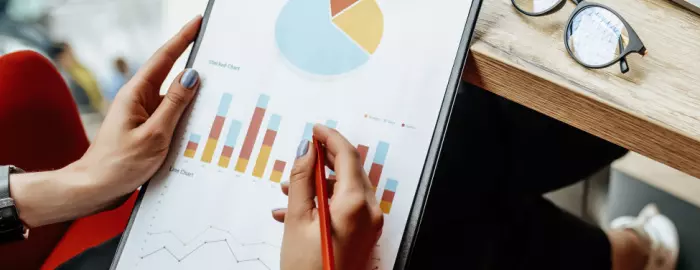Содержание
Заполнение декларации производится в соответствии с главой 23 НК РФ и приказом МНС России от 16.10.2003 № БГ-3-04/540 "Об утверждении форм деклараций по налогу на доходы физических лиц и инструкции по их заполнению". Новые формы 3-НДФЛ и 4-НДФЛ, утвержденные этим приказом, были учтены в недавно вышедшей редакции 2.3 программы "1С:Деньги 7.7". Поэтому тем, кто уже давно использует эту программу, необходимо получить обновление в фирме "1С" или у ее партнеров в своем регионе.
Права и обязанности
Всех, кто будет сдавать декларацию, условно можно разделить на две группы: лица, обязанные ее сдать, и не обязанные это делать. К первой относятся предприниматели без образования юридического лица; занимающиеся частной практикой нотариусы, адвокаты и др.; а также лица, получившие доход от источников, находящихся за границей, от продажи имущества, от физических лиц, не являющихся налоговыми агентами, на основе заключенных договоров гражданско-правового характера (включая доходы по договорам найма или договорам аренды любого имущества), в виде выигрышей, выплачиваемых организаторами лотерей, тотализаторов и других основанных на риске игр.
Ко второй группе относятся все налогоплательщики, которые не должны, но могут подать декларацию. В основном это те, кто имеет право на различные вычеты и желает вернуть часть или весь удержанный налог на доходы. Дело в том, что вычеты предоставляются только по личному заявлению налогоплательщика при подаче им декларации о доходах. К таким вычетам относятся: имущественные вычеты (при продаже имущества, ценных бумаг и в случае приобретения или строительства нового жилья), социальные (на благотворительность, на лечение и обучение свое и детей), профессиональные (расходы предпринимателей, авторские расходы, расходы по договорам гражданско-правового характера).
С чего начать заполнение декларации?
Для всех налогоплательщиков, независимо от группы и способа заполнения декларации (самостоятельно, с помощью организаций, оказывающих соответствующие услуги, или с помощью программы "1С:Деньги 7.7") начинать нужно со сбора всех исходных документов. Это документы, подтверждающие полученные доходы, а также документы, подтверждающие права декларанта на вычеты.
К документам о доходах, в частности, относятся справки от налоговых агентов по форме 2-НДФЛ (для наемных работников их выдает бухгалтерия по месту работы), выписка из книги доходов и расходов предпринимателя, документов о полученных "в валюте" доходов (требуется перевод на русский язык), документов о продаже имущества, договоры гражданско-правового характера и другие документы.
К документам о правах на вычеты относятся:
- свидетельство о рождении (для детей до 18 лет или 24 лет для учащихся дневной формы обучения);
- документы о расходах по проданному имуществу; документы на обучение (договор на дневную форму обучения, лицензия учебного заведения, приходный ордер в случае оплаты в кассе учебного заведения, квитанция об оплате в случае оплаты через банк);
- документы по расходам на лечение; документы на приобретение жилья (свидетельство на право собственности, акт приема-передачи, расписка в получении суммы продавцом, договор купли-продажи или другие документы, подтверждающие произведенные расходы);
- документы о расходах по приобретению проданного имущества (их представлять не обязательно, это имеет смысл только в том случае, когда эти суммы больше нормативных);
- а также документы о расходах на создание авторских произведений (их также можно представить, если расходы превышают нормативы).
Без документов декларацию сдать не удастся, так что этот этап придется пройти.
После того как документы собраны, можно приступать к заполнению декларации.
Налоговые органы предоставляют чистые бланки, на оборотной стороне которых кратко описаны правила заполнения каждого листа и приложения. Помимо этого выпускаются многочисленные пособия, в которых более подробно описывается процедура заполнения в зависимости от вида дохода. Однако более прогрессивным способом заполнения является использование программы "1С:Деньги 7.7", которая содержит специальные средства для быстрого и простого заполнения декларации. Основным преимуществом программы является документно-ориентированный подход. Суть его проста: нужно только ввести исходные данные по собранным документам, а программа сама произведет необходимые расчеты, подберет нужные листы декларации и заполнит их строго в соответствии с требованиями закона. Пользователю нужно распечатать декларацию на чистые листы, подписать их и представить в налоговую инспекцию.
Наконец, можно воспользоваться услугами специализированных консультационных организаций, но стоимость данной услуги не менее 1500 руб./час, что значительно превышает стоимость программы "1С:Деньги 7.7".
Расскажем об использовании программы более подробно.
Заполнение декларации в программе "1С:Деньги 7.7"
Вы можете заполнить и распечатать сколько угодно деклараций. Для просмотра списка деклараций в разделе главного меню "Сервис" выберите пункт "Декларации - Декларация 2003". На экран выводится список.
Для создания новой декларации выберите пункт "Действия - Новый". В любой момент можно прервать ввод данных, а затем продолжить его в удобное время. Для редактирования введенной декларации укажите ее в списке и выберите пункт "Действия - Изменить".
Если вводится новая декларация, то открывается диалог настройки, в котором следует указать страну места жительства и число дней пребывания на территории Российской Федерации. Если число дней более 182, то налогоплательщик считается резидентом. Для него необходимо указать разделы декларации (по видам доходов), которые требуется заполнить (см. рис. 1).
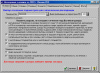
Рис. 1. Выбор параметров для заполнения декларации
В табличке содержится поясняющий текст. Уточним, что первый флажок устанавливается, если имеются справки 2-НДФЛ. Второй - в случае получения доходов от продажи имущества, ценных бумаг, по договорам гражданско-правового характера, авторским вознаграждениям, если отсутствуют справки 2-НДФЛ.
В разделе "Сведения о вычетах" флажок "право на вычеты на детей..." установлен по умолчанию, так как данное право у налогоплательщика есть всегда. А размер данного вычета будет рассчитан программой на основании введенных данных.
После указания разделов нажмите кнопку "Сохранить". При этом у формы появляются закладки для ввода данных по каждому разделу.
Далее необходимо, переходя на нужные закладки, ввести сведения по соответствующему разделу.
Ввод общих сведений
Закладка для ввода общих сведений присутствует всегда (см. рис. 2).

Рис. 2. Закладка общих сведений
Введите сведения о налогоплательщике. Если по данному налогоплательщику прежде заполнялась декларация, то можно перенести из нее основные данные. Для этого нажмите кнопку "Заполнить на основании" и выберите нужную декларацию за прошлые года из списка.
Далее с помощью закладки выберите нужный раздел и введите данные из имеющихся документов. Просмотр и печать готовых форм осуществляется на закладке "Итоги".
Доходы, учитываемые справками 2-НДФЛ
На закладке "Справки" (см. рис. 3) вводятся данные о доходах, по которым имеются справки по форме 2-НДФЛ. В таблице представлен список всех справок. Для ввода новой справки щелкните кнопку "Новая", для исправления введенных данных - кнопку "Исправить", чтобы удалить ненужную запись - кнопку "Удалить". Данный прием используется для учета всех документов по доходам других типов (на закладках "Разовые", "В валюте", "Предприниматель").
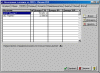
Рис. 3. Закладка "Справки"
Для простоты заполнения ввод данных по справке производится в электронный бланк, аналогичный бумажному, в соответствии с нумерацией разделов и пунктов (см. рис. 4).
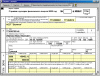
Рис. 4. Электронный бланк справки
Если по какому-либо источнику доходов применялись стандартные вычеты, следует указать это (вверху формы справа от кнопок).
Если стандартные вычеты не были предоставлены или предоставлены не в полном объеме, налогоплательщик имеет право указать источник доходов, по данным которого будут рассчитаны стандартные вычеты. Если не будет указано ни одного источника, программа при выборе закладки "Итоги" предложит указать такой источник или рассчитает стандартные вычеты по данным всех источников.
Указать такой источник можно также среди разовых доходов, доходов в валюте и доходов предпринимателя.
Прочие доходы
В этом разделе записываются разовые доходы. Например, продажа движимого и недвижимого имущества, ценных бумаг.
Ведение списка доходов аналогично описанному выше. Для ввода сведений о доходах по ценным бумагам используйте код дохода "1530". Если имеются документально подтвержденные расходы, то выберите код вычета "307". В этом случае в диалог добавляется реквизит, учитывающий вид ценных бумаг. С помощью флажка "Сделка осуществлялась доверительным управляющим" выбирается приложение, в котором учитываются данные доходы и расходы. Если флажок установлен, то будет заполнено приложение "Л", иначе - приложение "К" (см.рис. 5).
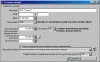
Рис. 5. Разовые доходы
Программа при подготовке этих приложений произведет расчеты и проана-лизирует возможность применения максимального значения вычета.
Доходы, полученные в иностранных государствах или из иностранных государств
Выберите закладку "В валюте" (см. рис. 6). В этом разделе вводятся доходы, полученные в иностранных государствах или из иностранных государств. Ведение списка доходов аналогично описанному выше.
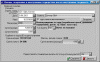
Рис. 6. Доходы, полученные в иностранных государствах
В диалоге указывается источник выплаты, дата, валюта, вид и сумма дохода. Если источником выплаты удержан налог, то указывается его размер. Программа "1С:Деньги 7.7" содержит сведения о большинстве мировых валют и их курсах за отчетный период. Курсы валют следует загрузить (кнопка "Загрузить"). Если установлен флажок "курс менять автоматически...", то при смене даты или валюты программа укажет курс выбранной валюты на указанную дату. Вид дохода выбирается из классификатора. Если по выбранному доходу законом предусмотрена скидка, то программа показывает ее максимальный размер.
Доходы и расходы предпринимателя
Выберите закладку "Предприниматель". В этом разделе вводятся доходы и расходы от предпринимательской деятельности (см. рис. 7).
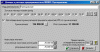
Рис. 7. Предпринимательские доходы и расходы
Предприниматель может воспользоваться правом на нормативный вычет (20 % от суммы дохода) или указать документально подтвержденные (выпиской из книги доходов и расходов) суммы расходов.
Вычеты
Выберите закладку "Вычеты". В этом разделе учитывается право налогоплательщика на стандартные и социальные вычеты (см. рис. 8).
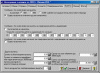
Рис. 8. Вычеты
Чтобы получить правовую справку о вычетах, щелкните кнопку "?". В открывшейся таблице выберите нужную тему и дважды щелкните мышью ячейку с наименованием этой темы.
Все налогоплательщики имеют право на вычет в размере 400 руб. ежемесячно (пока сумма дохода нарастающим итогом не превысила 20 000 руб.). Если имеется право на другой вычет, укажите его. Эти вычеты требуют документального подтверждения.
Если право на вычет в течении года менялось, установите соответствующий флажок, выберите первый вид вычета и укажите период, в течении которого он действовал, затем укажите второй вид и укажите период его действия.
Если налогоплательщик имеет детей и иждивенцев, укажите их число. Если число иждивенцев в течении года менялось, то установите соответствующий флажок и укажите их число в каждом месяце.
Если налогоплательщик имеет право на вычет на содержание детей и иждивенцев как одинокий родитель, установите соответствующий флажок и укажите период действия этого вычета.
Если налогоплательщик перечислял суммы на благотворительность, на обучение, лечение, укажите их суммы в соответствующих полях.
Вычет на новое строительство
Если налогоплательщик является застройщиком, то на закладке "Жилье" указываются данные по этому виду вычета. Указываются суммы расходов на приобретение жилья и погашение кредитов.
В 2003 году размер вычета увеличен с 600 000 руб. до 1 000 000 руб. Новый размер вычета применяется, когда год начала пользования вычетом - 2003-й (даже в случае, когда право собственности наступило раньше).
При вводе данных следует учитывать, что если налогоплательщик в 2003 году начал пользоваться вычетом, то размер вычета составлял 600 000 руб. Если данный вычет не был полностью использован, то сумма расходов, перешедшая с предыдущего года, рассчитывалась исходя из прежнего размера вычета. При расчетах за 2003 год необходимо пересчитать сумму расходов, перешедшую с предыдущего года.
Пример
В 2002 году сумма доходов составляла 250 000 руб., общая сумма расходов на приобретение жилья составляла 1 100 000 руб.
Исходя из этого сумма расходов, принимаемая к зачету в 2002 году, составила 250 000 руб., сумма расходов, перешедшая на следующий 2003 год, составила 350 000 руб.
При вводе данных за 2003 год сумму расходов, перешедшую на следующий год, следует увеличить на 400 000 руб.
Таким образом, сумма, указываемая в поле 3.1 на закладке "Жилье" будет составлять 750 000 руб.
В поле "Доля собственности" указывается доля собственности налогоплательщика в приобретенном объекте строительства (жилья). Доля указывается в процентах. Следует учитывать, что размер вычета также рассчитывается исходя из размера доли.
Так, например, в случае указания значения доли 50 % максимальный размер вычета будет составлять 500 000 руб.
Просмотр и печать декларации
В таблице "Итоги" содержится список всех необходимых листов декларации. Их можно просмотреть и распечатать. Для просмотра и печати листов декларации в списке выберите нужный лист и нажмите кнопку "Печать". На экран выводится окно предварительного просмотра. В случае необходимости можно исправить печатаемые данные (без сохранения). Для печати нажмите кнопку "Печать" панели инструментов. Программа распечатывает декларацию на чистые листы (режим полной печати). Эти листы необходимо подписать и можно отправлять в налоговую инспекцию.
В случае, когда налогоплательщик имеет право на вычеты (кроме стандартных, примененных в полном объеме), в налоговый орган необходимо написать заявление о предоставлении этих вычетов. По кнопке "Заявление на вычеты" на экран выводится бланк заявления, в который следует внести недостающие сведения и распечатать его. На этом заполнение декларации заканчивается.
Представление декларации на магнитном носителе
Для представления декларации в электронном виде на закладке "Итоги" нажмите кнопку "Сведения >>". Программа проанализирует введенную информацию и, в случае ее правильности и полноты, в окно выводится информация по декларации для просмотра.
Для записи сведений на магнитный носитель нажмите кнопку "Записать".